'>

உங்களிடம் கோர்செய்ர் விசைப்பலகை கிடைத்துள்ளது, அது எப்படியாவது வேலை செய்வதை நிறுத்தியதா? உங்கள் பிசி அல்லது லேப்டாப்பில் எல்லாவற்றையும் செய்ய விசைப்பலகை தேவைப்படுவதால் இது எரிச்சலூட்டும் மற்றும் பயமாகத் தோன்றலாம். ஆனால் கவலைப்பட வேண்டாம்; இந்த சிக்கலை தீர்க்க மிகவும் எளிதானது.
முயற்சிக்க திருத்தங்கள்:
பிற பயனர்கள் தங்கள் கோர்செய்ர் விசைப்பலகை மீண்டும் செயல்பட உதவிய 5 திருத்தங்கள் இங்கே. நீங்கள் அனைத்தையும் முயற்சி செய்யக்கூடாது; தந்திரம் செய்யும் ஒன்றைக் கண்டுபிடிக்கும் வரை மேலே இருந்து கீழே வேலை செய்யுங்கள்.
- வன்பொருள் சிக்கல்களைச் சரிபார்க்கவும்
- உங்கள் விசைப்பலகையை மீட்டமைக்கவும்
- விசைப்பலகை இயக்கியை மீண்டும் நிறுவவும்
- உங்கள் விசைப்பலகை இயக்கியைப் புதுப்பிக்கவும்
- விசைப்பலகை நிலைபொருளைப் புதுப்பிக்கவும்
சரி 1 - வன்பொருள் சிக்கல்களைச் சரிபார்க்கவும்
சில ஆழமான நடவடிக்கைகளுக்குச் செல்வதற்கு முன், குறைபாடுள்ள வன்பொருளால் பிரச்சினை ஏற்படவில்லை என்பதை நீங்கள் தீர்மானிக்க வேண்டும். அடிப்படை சரிசெய்தல் செய்ய 3 படிகள் இங்கே.
- தளர்வான இணைப்பு வன்பொருள் வேலை செய்யாத சிக்கலை ஏற்படுத்தும். நீங்கள் கம்பி விசைப்பலகை பயன்படுத்துகிறீர்கள் என்றால், அதை மீண்டும் செருகவும் மேலும் கிடைக்கக்கூடிய மற்றொரு துறைமுகத்தை முயற்சிக்கவும் அது வேலை செய்கிறதா என்று பார்க்க.
- நீங்கள் வயர்லெஸ் விசைப்பலகை பயன்படுத்துகிறீர்கள் என்றால், அது உறுதிப்படுத்தவும் பேட்டரிகள் இன்னும் சக்தி மற்றும் தி ரிசீவர் சரியாக இணைக்கப்பட்டுள்ளது.
- உங்கள் விசைப்பலகையை வேறு எந்த கணினியுடனும் இணைக்கவும் . இது வேலை செய்யத் தவறினால், உங்கள் சாதனம் சேதமடைந்து, மேலும் உதவிக்கு நீங்கள் கோர்செயரை அணுக வேண்டும்.
வன்பொருளுடன் எல்லாம் நன்றாக இருந்தால், பிரச்சினைகள் வேறு எங்காவது இருக்கும். தொடர்ந்து படிக்கவும், கீழே உள்ள திருத்தங்களை முயற்சிக்கவும்.
சரி 2 - உங்கள் விசைப்பலகை மீட்டமைக்கவும்
கோர்செய்ர் விசைப்பலகை எதிர்பாராத சிக்கல்களை சரிசெய்ய மீட்டமைப்பு செயல்பாட்டைக் கொண்டுள்ளது. மீட்டமைக்கும் செயல்முறையின் மூலம் கீழேயுள்ள வழிமுறை உங்களுக்கு வழிகாட்டும்.
1) உங்கள் விசைப்பலகையை அவிழ்த்து விடுங்கள். (நீங்கள் வயர்லெஸ் ஒன்றைப் பயன்படுத்துகிறீர்கள் எனில் விசைப்பலகை அணைக்கவும்.)
2) பிடி ESC உங்கள் விசைப்பலகையில் விசை, உங்கள் கணினியில் விசைப்பலகை செருகவும். (நீங்கள் வயர்லெஸ் ஒன்றைப் பயன்படுத்துகிறீர்கள் எனில் விசைப்பலகை அணைக்கவும்.)

3) வைத்திருங்கள் ESC விசை சுமார் 5 விநாடிகள்.
லைட்டிங் ஃபிளாஷ் பார்த்தால், விசைப்பலகை வெற்றிகரமாக மீட்டமைக்கப்படுகிறது. இது செயல்படுகிறதா இல்லையா என்பதைச் சரிபார்க்கவும். இல்லையென்றால், மூன்றாவது பிழைத்திருத்தத்துடன் தொடரவும்.
3 ஐ சரிசெய்யவும் - விசைப்பலகை இயக்கியை மீண்டும் நிறுவவும்
உங்கள் விசைப்பலகை இயக்கி காணவில்லை அல்லது சிதைந்திருந்தால், விசைப்பலகை அது செயல்பட வேண்டிய வழியில் இயங்காது. இந்த வழக்கில், நீங்கள் விசைப்பலகை இயக்கியை நிறுவல் நீக்கி, உங்களுக்கு பொருத்தமான ஒன்றை விண்டோஸ் மீண்டும் நிறுவ அனுமதிக்கலாம்.
1) கிளிக் செய்யவும் தொடங்கு பொத்தானை அழுத்தி தேர்ந்தெடுக்கவும் கண்ட்ரோல் பேனல் கீழ் விண்டோஸ் சிஸ்டம் பயன்பாட்டு பட்டியலில் உள்ள கோப்புறை.
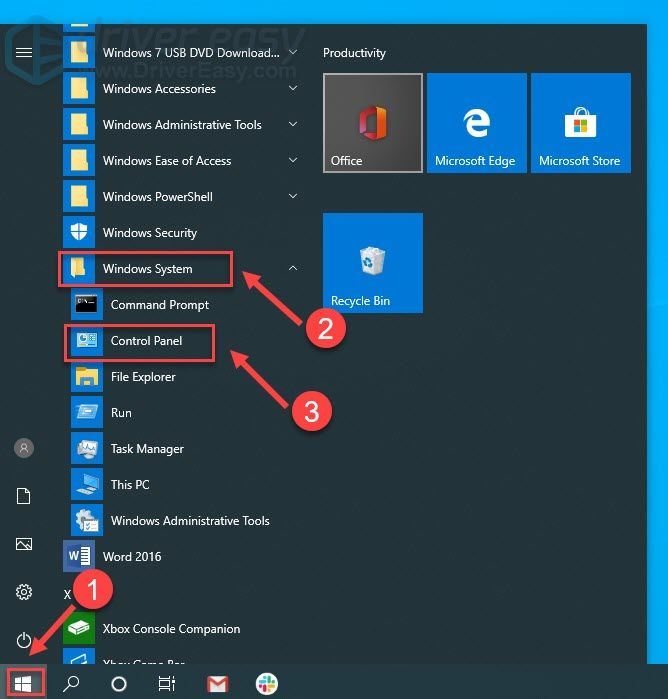
2) தேர்ந்தெடு சிறிய சின்னங்கள் அடுத்து மூலம் காண்க , கிளிக் செய்யவும் சாதன மேலாளர் .
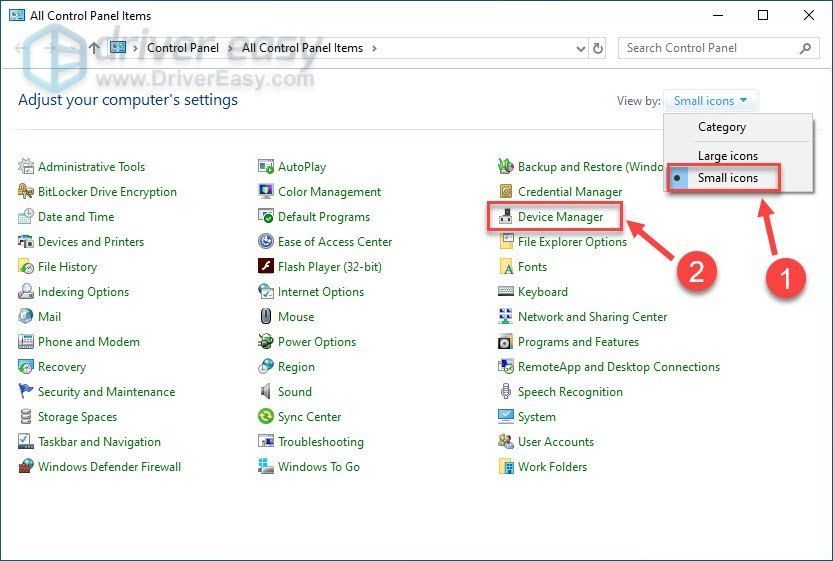
3) இரட்டை கிளிக் விசைப்பலகைகள் இந்த வகையின் கீழ் உள்ள எல்லா சாதனங்களையும் காண.
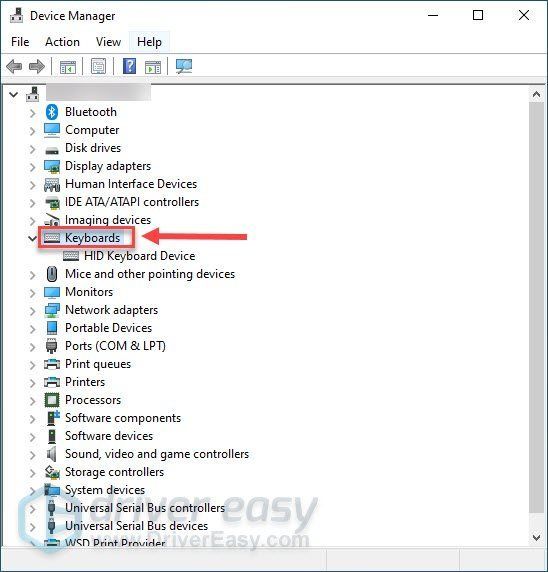
4) உங்கள் விசைப்பலகையில் வலது கிளிக் செய்து கிளிக் செய்க சாதனத்தை நிறுவல் நீக்கு .
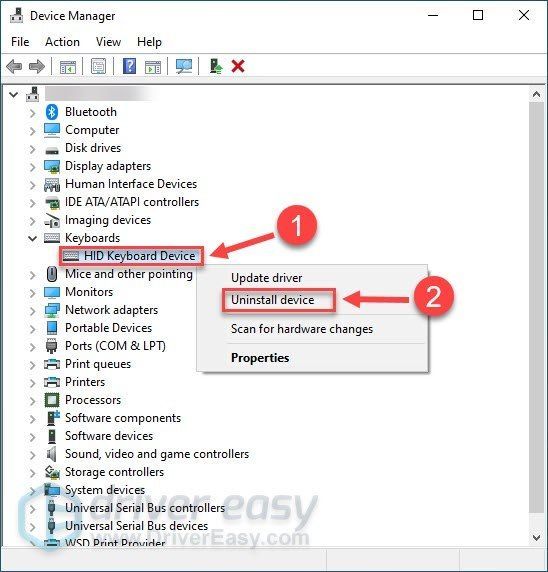
5) கிளிக் செய்க நிறுவல் நீக்கு .
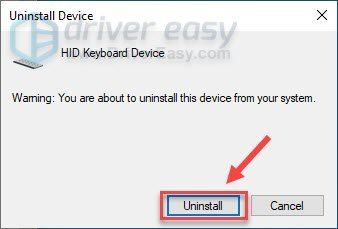
6) உங்கள் கணினியை மறுதொடக்கம் செய்யுங்கள்.
விண்டோஸ் உங்கள் விசைப்பலகைக்கு பொருத்தமான இயக்கியை நிறுவும், இது இயல்பாக செயல்பட வைக்கும். துரதிர்ஷ்டவசமாக, சிக்கல் மீண்டும் தோன்றினால், நீங்கள் விசைப்பலகை இயக்கியைப் புதுப்பிக்க வேண்டியிருக்கும்.
பிழைத்திருத்தம் 4 - உங்கள் விசைப்பலகை இயக்கியைப் புதுப்பிக்கவும்
நீங்கள் தவறான விசைப்பலகை இயக்கியைப் பயன்படுத்துகிறீர்கள் அல்லது அது காலாவதியானால் உங்கள் கோர்செய்ர் விசைப்பலகை பொதுவாக இயங்காது. விசைப்பலகை இயக்கியைப் புதுப்பிக்க முயற்சிக்கவும், அது உங்கள் சிக்கலை தீர்க்குமா என்று பாருங்கள். உற்பத்தியாளரின் ஆதரவு பக்கத்திலிருந்து சமீபத்திய விசைப்பலகை இயக்கியைப் பதிவிறக்கி படிப்படியாக நிறுவுவதன் மூலம் இதை கைமுறையாக செய்யலாம்.
விசைப்பலகை இயக்கியை கைமுறையாக புதுப்பிக்க உங்களுக்கு நேரம், பொறுமை அல்லது கணினி திறன் இல்லையென்றால், அதை தானாகவே செய்யலாம் டிரைவர் ஈஸி .
டிரைவர் ஈஸி தானாகவே உங்கள் கணினியை அடையாளம் கண்டு அதற்கான சரியான இயக்கிகளைக் கண்டுபிடிக்கும். உங்கள் கணினி எந்த கணினியை இயக்குகிறது என்பதை நீங்கள் சரியாக அறிந்து கொள்ள வேண்டிய அவசியமில்லை, தவறான இயக்கியை பதிவிறக்கம் செய்து நிறுவும் அபாயம் உங்களுக்கு தேவையில்லை, நிறுவும் போது தவறு செய்வதைப் பற்றி நீங்கள் கவலைப்பட தேவையில்லை.
உங்கள் இயக்கிகளை தானாகவே புதுப்பிக்கலாம் இலவசம் அல்லது சார்பு பதிப்பு டிரைவர் ஈஸி. ஆனால் உடன் சார்பு பதிப்பு இது 2 கிளிக்குகளை எடுக்கும்:
1) பதிவிறக்க Tamil இயக்கி எளிதாக நிறுவவும்.
2) டிரைவர் ஈஸி இயக்கவும் மற்றும் கிளிக் செய்யவும் இப்போது ஸ்கேன் செய்யுங்கள் பொத்தானை. டிரைவர் ஈஸி பின்னர் உங்கள் கணினியை ஸ்கேன் செய்து ஏதேனும் சிக்கல் இயக்கிகளைக் கண்டறியும்.
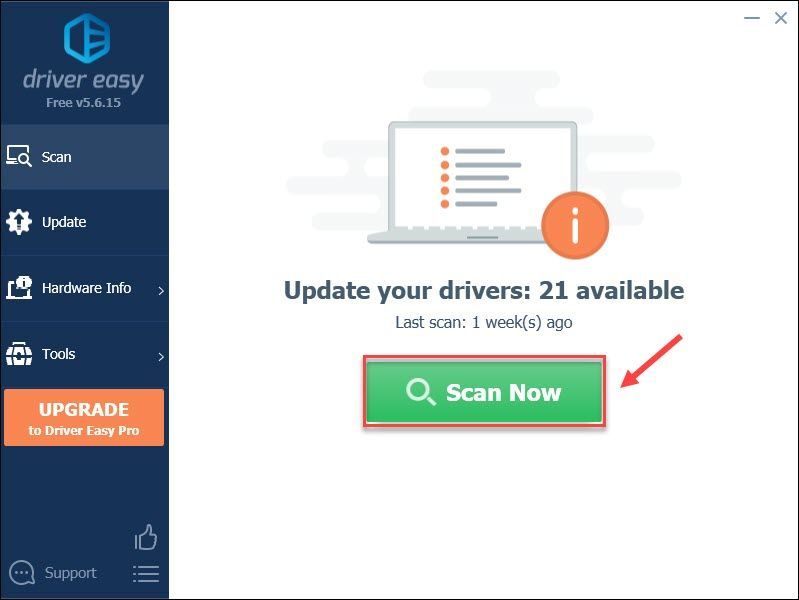
3) கிளிக் செய்யவும் புதுப்பிப்பு அந்த இயக்கியின் சரியான பதிப்பை தானாகவே பதிவிறக்கம் செய்ய கொடியிடப்பட்ட விசைப்பலகை இயக்கிக்கு அடுத்த பொத்தானை அழுத்தவும், பின்னர் நீங்கள் அதை கைமுறையாக நிறுவலாம் (இதை நீங்கள் செய்யலாம் இலவச பதிப்பு ).
அல்லது கிளிக் செய்க அனைத்தையும் புதுப்பிக்கவும் இன் சரியான பதிப்பை தானாகவே பதிவிறக்கி நிறுவ அனைத்தும் உங்கள் கணினியில் காணாமல் போன அல்லது காலாவதியான இயக்கிகள். (இதற்கு தேவைப்படுகிறது சார்பு பதிப்பு இது முழு ஆதரவு மற்றும் 30 நாள் பணம் திரும்ப உத்தரவாதத்துடன் வருகிறது. நீங்கள் கிளிக் செய்யும் போது மேம்படுத்தும்படி கேட்கப்படுவீர்கள் அனைத்தையும் புதுப்பிக்கவும் .)
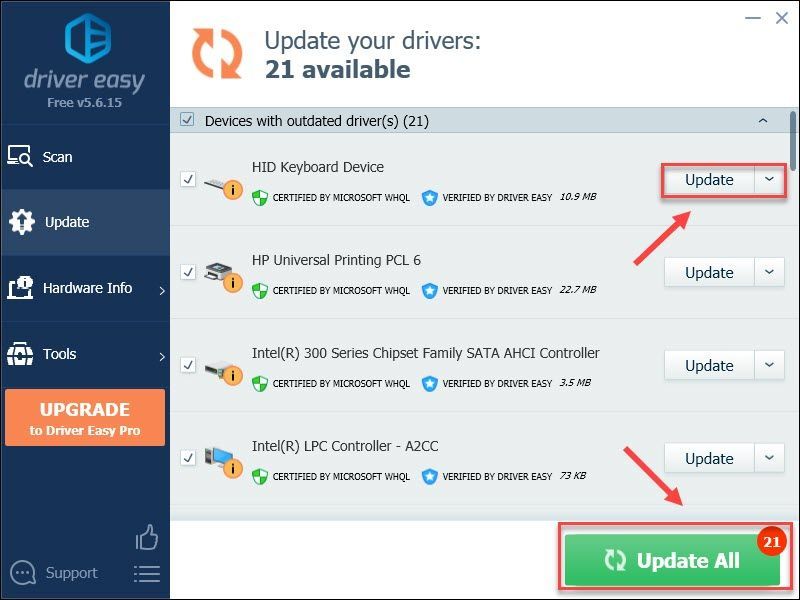
உங்களுக்கு உதவி தேவைப்பட்டால், தொடர்பு கொள்ளவும் டிரைவர் ஈஸியின் ஆதரவு குழு இல் support@drivereasy.com .
உங்கள் விசைப்பலகை எவ்வாறு செயல்படுகிறது என்பதை சோதிக்கவும். இன்னும் சிறப்பாக இல்லையா? விரக்தியடைய வேண்டாம்; முயற்சிக்க கடைசி பிழைத்திருத்தம் உள்ளது.
சரி 5 - விசைப்பலகை நிலைபொருளைப் புதுப்பிக்கவும்
மேலேயுள்ள அனைத்து முறைகளையும் நீங்கள் வெற்றிகரமாக முயற்சிக்கவில்லை என்றால், நீங்கள் மென்பொருள் புதுப்பிப்பைக் கருத்தில் கொள்ள வேண்டும், இது சாதனத்தின் செயல்திறனை மேம்படுத்துவதோடு மட்டுமல்லாமல் சாத்தியமான பிழைகளையும் சமாளிக்க முடியும்.
1) உங்கள் கோர்செய்ர் விசைப்பலகை கணினியுடன் இணைக்கவும்.
2) க்குச் செல்லுங்கள் கோர்செய்ர் ஆதரவு பக்கம் , மற்றும் பதிவிறக்கு iCUE .
3) ICUE ஐத் திறந்து, கிளிக் செய்க அமைப்புகள் தாவல்.
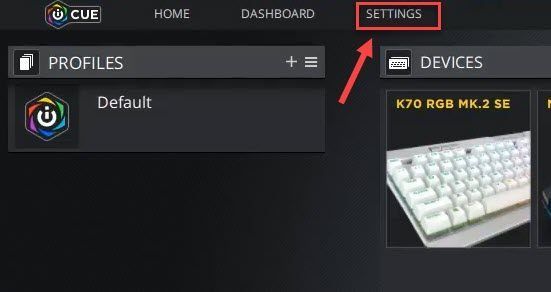
4) உங்கள் விசைப்பலகையைத் தேர்ந்தெடுத்து கிளிக் செய்யவும் புதுப்பிப்பு பொத்தானை.
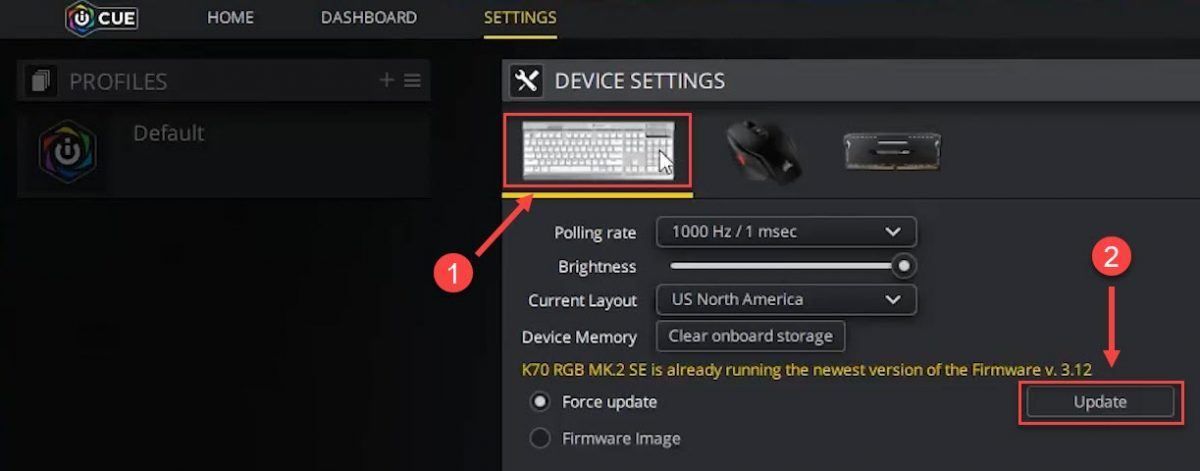
செயல்முறை முடிவடையும் வரை காத்திருங்கள், மேலும் உங்கள் கோர்செய்ர் விசைப்பலகையில் மேலும் சிக்கல்கள் இருக்கக்கூடாது.
மேலே உள்ள திருத்தங்களில் ஒன்று உங்கள் கோர்செய்ர் விசைப்பலகை செயல்படாத சிக்கலைத் தீர்த்தால் நாங்கள் மகிழ்ச்சியடைவோம். உங்களிடம் மேலும் கேள்விகள் அல்லது பரிந்துரைகள் இருந்தால், தயவுசெய்து கீழே ஒரு கருத்தை தெரிவிக்கவும்.
![[தீர்க்கப்பட்டது] COD: Black Ops பனிப்போர் கணினியில் தொடங்கவில்லை](https://letmeknow.ch/img/knowledge/13/cod-black-ops-cold-war-not-launching-pc.jpg)
![[தீர்க்கப்பட்டது] Windows + Shift + S Windows 11/10 இல் வேலை செய்யவில்லை](https://letmeknow.ch/img/knowledge-base/57/windows-shift-s-not-working-windows-11-10.jpg)
![[நிலையான] PC Windows 11/10/7 இல் தவறான செயலிழப்பு](https://letmeknow.ch/img/knowledge-base/C6/fixed-stray-crashing-on-pc-windows-11/10/7-1.jpg)
![[தீர்ந்தது] Windows 11 ஒலி இல்லை](https://letmeknow.ch/img/knowledge/10/windows-11-no-sound.jpg)


